如何在Excel中制作清晰直观的柱状图?
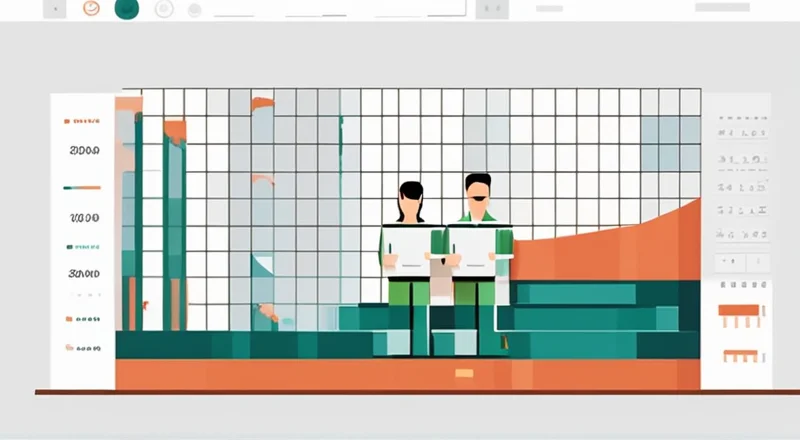
在数据分析和展示中,柱状图是一种非常常见且直观的图表类型。通过柱状图,我们可以轻松地比较不同类别的数据量或趋势变化。然而,对于初次接触Excel图表功能的人来说,可能会觉得有些复杂。本文将详细介绍如何在Excel中制作并美化柱状图,包括从基本设置到高级技巧的各个方面,让你能够快速掌握制作柱状图的方法。
我们将从基础的准备工作开始,逐步深入到进阶设置,确保每个读者都能找到适合自己的操作方法。此外,我们还会分享一些实用的小贴士,帮助你在制作柱状图时更加得心应手。
准备工作
在开始绘制柱状图之前,我们需要准备一些基本的数据。为了演示,我们假设你有一个销售数据表,其中包含产品名称(A列)和对应的销售额(B列)。如下所示:
| 产品名称 | 销售额(万元) |
|---|---|
| 产品A | 350 |
| 产品B | 420 |
| 产品C | 280 |
| 产品D | 500 |
| 产品E | 470 |
| 产品F | 320 |
接下来,我们就可以着手创建柱状图了。
步骤1:选择数据源
首先,选中你想要用于制作柱状图的数据区域。在本例中,就是A1:B7单元格区域。选择数据区域时,注意不要遗漏任何重要的行或列。如果数据区域有空行或空列,可能会导致图表生成错误。
在Excel中,你可以直接用鼠标点击并拖动来选择数据,也可以按下Shift键并使用箭头键来扩展你的选择范围。
步骤2:插入柱状图
选好数据之后,接下来就要插入柱状图了。在Excel的功能区,找到“插入”选项卡,在“图表”组中点击“柱形图”。这时会出现多种柱状图样式供你选择,如簇状柱形图、堆积柱形图等。根据实际需要,选择一种合适的柱状图类型。
在本例中,我们将使用簇状柱形图来对比不同产品的销售额。
步骤3:调整图表布局
一旦插入柱状图,它会自动出现在工作表上。此时,你可能需要对图表进行一些调整,使其看起来更加美观。
首先,可以通过拖动图表的边缘来改变其大小。其次,右击图表,选择“图表工具”下的“设计”选项卡,在这里可以更改图表样式和颜色。
为了更好地展示数据,还可以添加图表标题和坐标轴标题。点击“图表工具”的“设计”选项卡,选择“添加图表元素”,然后分别选择“图表标题”和“坐标轴标题”,输入相应的内容。
例如,对于本例中的图表,可以将其命名为“各产品销售额对比”,并在X轴添加“产品名称”,Y轴添加“销售额(万元)”。这样可以更好地传达图表信息。
步骤4:美化图表
除了调整图表的整体外观,还可以进一步对柱状图的细节进行美化。
首先,可以通过双击柱子来修改柱子的颜色。在弹出的格式设置窗口中,可以选择预设颜色或自定义颜色。
其次,可以通过添加数据标签来提高图表的可读性。数据标签可以让观者更清楚地看到每个柱子代表的具体数值。要添加数据标签,同样是在“图表元素”菜单中选择“数据标签”,然后选择“显示数据标签”。如果需要自定义数据标签的格式,可以在图表上右击,选择“格式数据标签”,在这里可以设置标签的位置、字体等属性。
此外,还可以添加网格线来辅助观者更准确地阅读图表。网格线可以帮助观者更精确地估计柱子的高度对应的实际数值。在“图表元素”菜单中选择“网格线”,选择“主要垂直网格线”即可。
步骤5:进阶设置
对于熟悉Excel的用户来说,还可以进行一些进阶设置,以提升图表的专业度和个性化。
首先,可以调整图表的刻度间隔。默认情况下,Excel会根据数据自动选择刻度间隔,但有时这可能不符合你的需求。通过右击Y轴,选择“格式轴”,在弹出的设置窗口中可以手动设置刻度间隔和最大值、最小值等参数,从而更好地控制图表的显示效果。
其次,可以添加误差线来展示数据波动情况。误差线可以帮助观者了解数据的不确定性。在“图表元素”菜单中选择“误差线”,然后选择“添加误差线”,在弹出的设置窗口中可以选择误差线的类型、方向、长度等参数。
最后,可以通过添加趋势线来预测未来趋势。趋势线可以帮助观者更好地理解数据的发展趋势。在“图表元素”菜单中选择“添加趋势线”,然后选择相应的趋势线类型(如线性、指数、多项式等),设置好相关参数后即可。
实用小贴士
在制作柱状图的过程中,以下几点小贴士可能会对你有所帮助:
- 保持简洁:图表的设计应该尽量简洁明了,避免过于复杂的装饰影响观者的注意力。
- 合理选择柱状图类型:不同的柱状图类型适用于不同类型的数据展示需求。例如,簇状柱形图适合比较不同类别的数据量,而堆积柱形图则适合展示分类数据的总和。
- 注意数据的一致性:确保所有数据都是准确和一致的,以避免误导观者。
- 利用颜色编码:使用不同的颜色来区分不同的数据系列,有助于观者更快地理解和记忆数据。
- 定期更新数据:如果柱状图所展示的数据是动态变化的,务必定期更新数据,以保证图表的时效性和准确性。
结语
通过以上步骤,你应该已经学会了如何在Excel中制作并美化柱状图。无论你是初学者还是有一定经验的用户,都可以根据实际需求灵活运用这些技巧,制作出既美观又实用的柱状图。
希望本文提供的指南能对你有所帮助。如果你还有其他问题或需要进一步的帮助,请随时向专业人士咨询或查阅Excel的官方文档。









